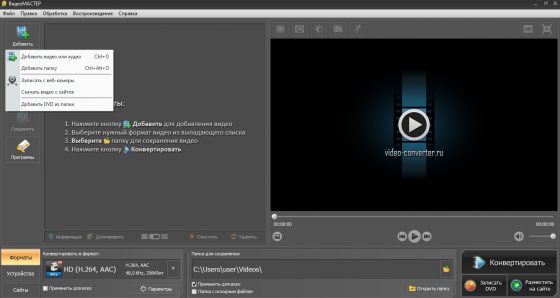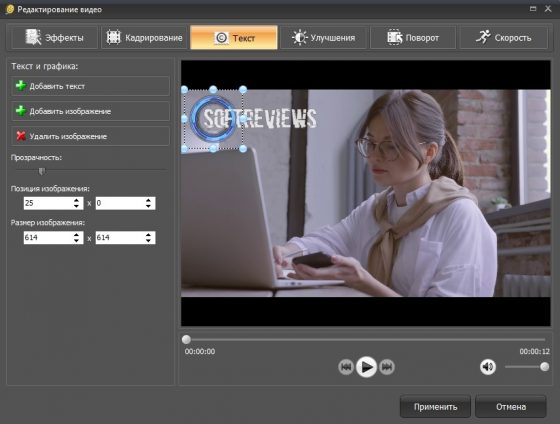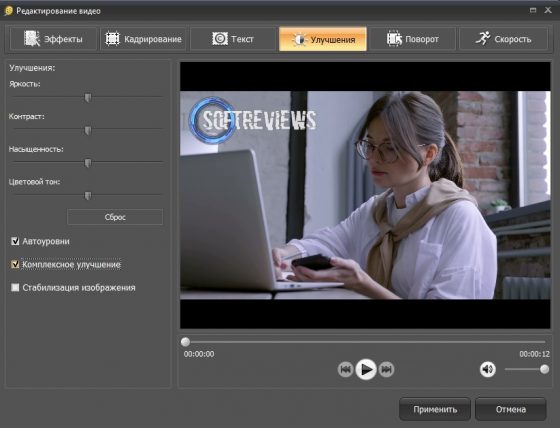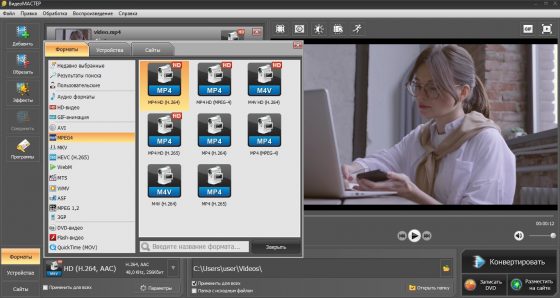Как добавить водяной знак на видео
 Создатели видеоконтента знают, как сложно придумать для ролика оригинальную идею, которая привлечет новых зрителей. Поэтому вдвойне обидно, когда после публикации видеоклипа вы видите свое творение в чужом аккаунте без упоминания авторства. Но с этим можно бороться! В частности самым распространённым способом является наложение вотермарков — специальных отметок, логотипов или подписей о вашем авторстве И сегодня мы расскажем о том, как наложить водяной знак на видео всего за пару кликов.
Создатели видеоконтента знают, как сложно придумать для ролика оригинальную идею, которая привлечет новых зрителей. Поэтому вдвойне обидно, когда после публикации видеоклипа вы видите свое творение в чужом аккаунте без упоминания авторства. Но с этим можно бороться! В частности самым распространённым способом является наложение вотермарков — специальных отметок, логотипов или подписей о вашем авторстве И сегодня мы расскажем о том, как наложить водяной знак на видео всего за пару кликов.
Как наложить текст или водяной знак на видео с помощью ВидеоМАСТЕРА
Watermark полезен не только для защиты, с его помощью можно повысить узнаваемость своего канала, например, загрузить клип в инстаграм с логотипом личного аккаунта YouTube. Водяной знак можно встроить в видеоряд в любом продвинутом видеоредакторе, таком, как Адоб Премьер или Movavi. Но как сделать это без необходимости изучать сложное профессиональное ПО? Для этого существует программа ВидеоМАСТЕР — универсальный редактор на русском языке, который позволяет работать с любыми расширениями видеофайлов, проводить монтаж, повышать качество и применять эффекты. С её помощью вы сможете быстро наложить водяной знак на видео при помощи графики или текста.
Шаг 1. Установите видеоредактор
Сначала вам нужно скачать установочный файл приложения ВидеоМАСТЕР. После завершения загрузки перейдите в папку «Загрузки» и запустите инсталлятор двойным кликом мыши. Следуя подсказкам, установите программу на ПК и поместите ярлык на рабочий стол для быстрого доступа.
Шаг 2. Импортируйте видеофайл
В боковой панели слева находятся основные инструменты для работы с видео. Нажмите на кнопку «Добавить», чтобы раскрыть варианты импорта, и выберите «Добавить видео или аудио».
Чтобы обработать сразу несколько файлов, загрузите их целой папкой, кликнув по соответствующему пункту. Также есть возможность скачать ролик онлайн с ВК или YouTube, записать видео с камеры и сделать граббинг DVD-диска.
Шаг 3. Нанесите водяной знак
ВидеоМАСТЕР позволяет добавить водяной знак на видео двумя способами: наложением на видеоряд графического файла или текста. Чтобы вызвать нужную функцию, в верхнем меню программы найдите пункт «Обработка» и выберите «Наложить текст и графику».
Для создания текстового вотермарка в новом окне кликните «Добавить текст». Введите название вашего канала или копирайт в поле «Текст», захватите новый элемент в окне превью и переместите в любое место на экране. Вы можете стилизовать надпись, изменив шрифт и цвет, а также настроить прозрачность. Если вы хотите изменить размер текстового блока, захватите его и потяните для увеличения либо сожмите, чтобы сделать меньше.
Второй вариант – нанесение графического логотипа. Чтобы вставить картинку, нажмите «Добавить изображение» и подгрузите рисунок с компьютера. Желательно использовать для этого файл в формате PNG с прозрачным фоном, но это необязательно, так как ВидеоМАСТЕР поддерживает все типы графики. Можно использовать готовый логотип вашего канала с названием либо добавить картинку как второй файл и объединить его с надписью. У графики можно настроить прозрачность, вручную указать размеры и положение на экране.
Редактор позволяет накладывать неограниченное количество текстовых и графических элементов, так что вы можете дополнительно сделать вставку с указанием авторства внизу ролика.
Шаг 4. Улучшите качество клипа (по желанию)
Перед тем, как сохранить готовый видеоролик, посмотрите внимательно – не требует ли он улучшения качества? Сделать картинку более яркой, настроить контраст и цветовой баланс, устранить дрожание можно в кадре «Улучшение». Если вы не хотите разбираться в настройках, воспользуйтесь функциями автоматического улучшения.
Кроме этого, в ВидеоМАСТЕРЕ вы сможете:
- Развернуть видеокадр на любой угол, отразить зеркально или перевернуть;
- Обрезать изображение и изменить разрешение экрана;
- Изменить скорость видеоролика, замедлив или ускорив его в 3 раза;
- Отключить аудиодорожку и заменить ее готовым файлом либо озвучить с нуля;
- Разделить крупный файл на фрагменты и обработать каждый участок отдельно.
Шаг 5. Сохраните измененный ролик
Теперь вы знаете, как поставить водяной знак на видео, осталось сохранить его на компьютер или отправить в YouTube. В главном окне редакторе найдите раздел «Форматы» — он находится в левом нижнем углу. Раскройте его и выберите формат для экспорта. ВидеоМАСТЕР поддерживает все современные видеоформаты, а также поможет оптимизировать клип для просмотра на айфоне, андроиде или планшете.
После этого запустите экспорт, нажав «Конвертировать». Если вы хотите, чтобы после преобразования ролик сразу отправился в ютуб, отметьте галочкой пункт «Загрузить на YouTube после конвертации».
На этапе экспорта вы также можете выбрать опцию выключения компьютера после завершения конвертации. Это удобно, например, если вы параллельно занимаетесь работой или домашними делами.
Заключение
Специальное водяное клеймо поможет защитить видеоклипы от размещения без указания авторства, доказать ваше авторство и потребовать удалить ролик из чужих аккаунтов. Также брендирование поможет в развитии вашего канала, повысит узнаваемость и доверие подписчиков. Скачайте ВидеоМАСТЕР бесплатно с официального сайта и создавайте видеоролики, защищенные от кражи и копирования, улучшайте качество изображения, проводите профессиональную озвучку и многое другое.

Поделитесь с друзьями:
Много интересного в соц.сетях: ![]()